在 CentOS 64 位系统上安装 Go 语言(Golang)是开启高性能、高并发后端服务开发的第一步,Go 语言以其简洁的语法、强大的并发模型和快速的编译速度而广受欢迎,本文将详细介绍在 CentOS 64 位环境中安装 Golang 的推荐方法,并提供备选方案、验证步骤以及一个简单的入门示例,旨在为开发者提供一份清晰、完整的安装指南。
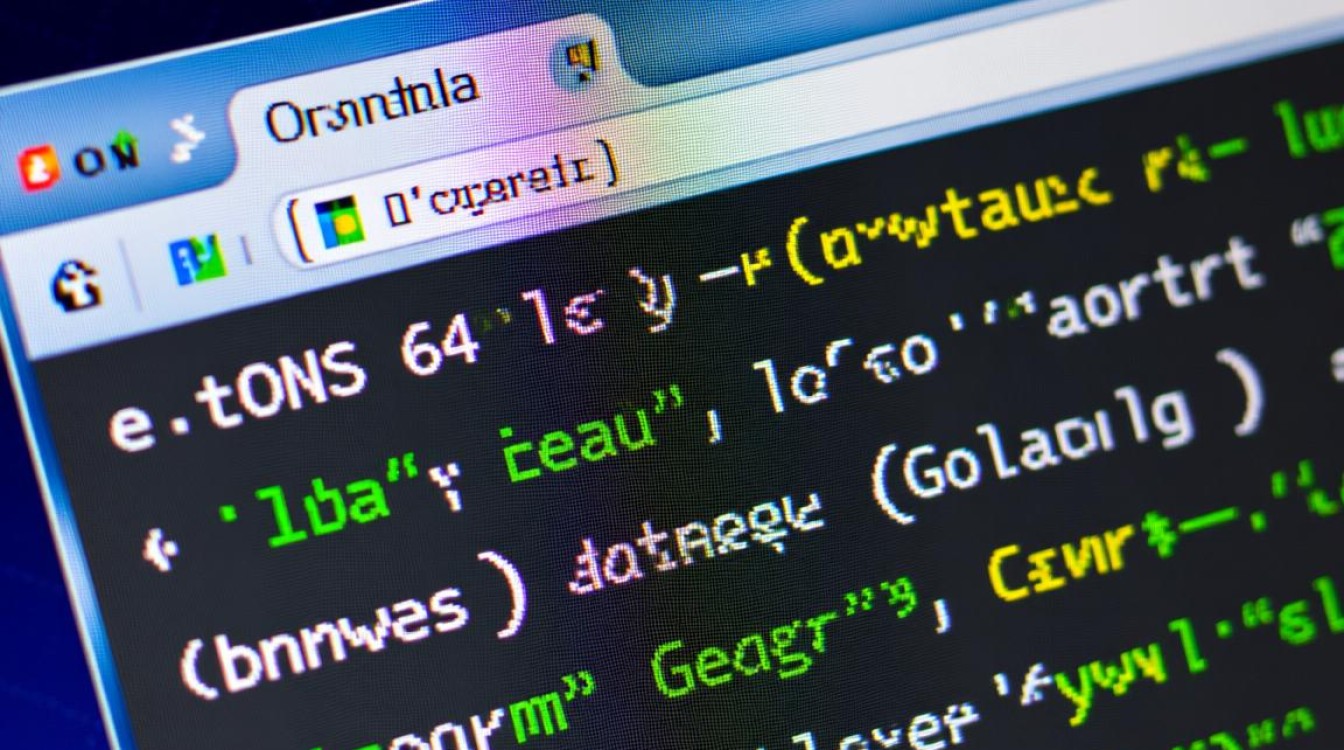
准备工作
在开始安装之前,请确保您的系统满足以下基本条件:
- 一个运行中的 CentOS 7、8 或 Stream 9 的 64 位操作系统。
- 一个具有
sudo权限的普通用户账户,不建议直接使用root用户进行日常操作。 - 系统已连接到互联网,以便下载安装包。
- 基础的命令行工具,如
wget,如果尚未安装,可以通过以下命令进行安装:sudo yum install -y wget
推荐方法:通过官方二进制包安装
这是最通用且推荐的方法,因为它不依赖于系统自带的软件仓库,可以让你安装任意版本的 Go,包括最新的稳定版。
下载 Go 官方二进制包
访问 Go 语言官方下载页面 https://go.dev/dl/,找到适用于 Linux 64 位系统的最新稳定版二进制归档文件,文件名通常格式为 go<版本号>.linux-amd64.tar.gz。
在终端中,使用 wget 命令直接下载,下载 Go 1.22.2 版本(请根据官网上的最新版本号替换命令中的版本):
wget https://go.dev/dl/go1.22.2.linux-amd64.tar.gz
验证下载包的完整性(可选但推荐)
为了确保下载的文件在传输过程中未被篡改或损坏,官方提供了 SHA256 校验和,在下载页面找到对应版本的 SHA256 Checksum 值,然后在终端中使用 sha256sum 命令进行核对:
sha256sum go1.22.2.linux-amd64.tar.gz
将命令输出的值与官网提供的校验和进行比对,如果完全一致,则说明文件完整无误。
解压并安装 Go
Go 语言的惯例是将其安装在 /usr/local 目录下,使用 tar 命令解压下载的文件到该目录:
sudo tar -C /usr/local -xzf go1.22.2.linux-amd64.tar.gz
此命令会将 Go 的所有文件解压到 /usr/local/go 目录中。-C 参数确保在指定目录(/usr/local)下进行解压操作。
配置环境变量
为了让系统能够识别并使用 go 命令,需要将其 bin 目录添加到系统的 PATH 环境变量中,建议设置 GOPATH 环境变量,它作为你的工作空间,用于存放 Go 项目代码和依赖包。
编辑你的个人 shell 配置文件,通常是 ~/.bashrc(对于交互式非登录 shell)或 ~/.bash_profile(对于登录 shell),这里我们以 ~/.bashrc 为例:
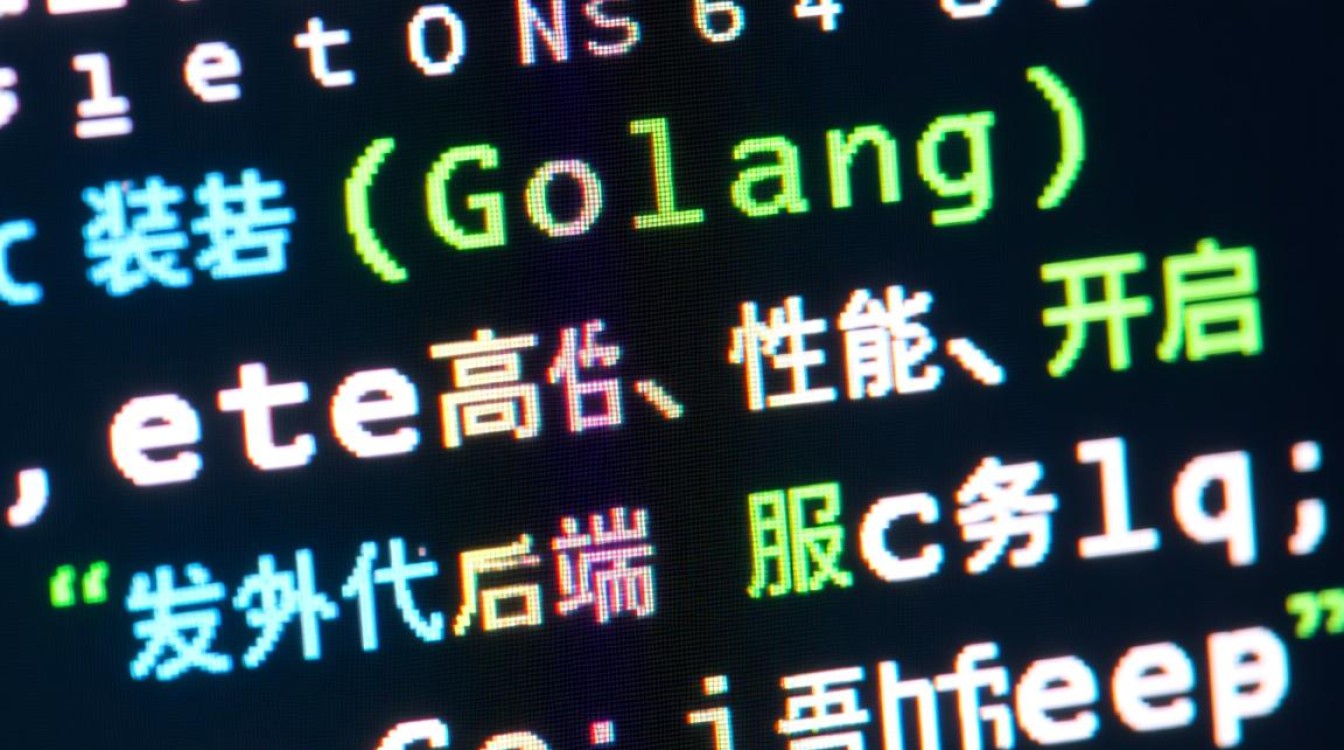
vi ~/.bashrc
在文件末尾添加以下两行:
export GOROOT=/usr/local/go # Go 的安装目录 export PATH=$PATH:$GOROOT/bin export GOPATH=$HOME/go # 你的 Go 工作空间 export PATH=$PATH:$GOPATH/bin # 将工作空间的 bin 目录也加入 PATH,方便执行自己编译的程序
保存并退出编辑器,使用 source 命令使配置立即生效:
source ~/.bashrc
验证安装
安装和配置完成后,通过以下命令验证 Go 是否已成功安装:
go version
如果一切正常,终端会输出你安装的 Go 版本信息,go version go1.22.2 linux/amd64
可以使用 go env 命令查看所有 Go 相关的环境变量,确认 GOROOT 和 GOPATH 是否设置正确。
备选方法:通过 YUM/DNF 安装
对于不追求最新版本的开发者,可以使用 CentOS 的软件包管理器进行快速安装,这种方法简单,但仓库中的 Go 版本通常滞后于官方发布。
在 CentOS 7 上:
sudo yum install -y golang
在 CentOS 8/9 上:
sudo dnf install -y golang
通过这种方式安装后,go 命令通常会被自动添加到 PATH 中,但你可能仍需手动设置 GOPATH。
编写第一个 Go 程序
为了庆祝安装成功,让我们创建并运行一个经典的 “Hello, World!” 程序。

创建项目目录:
mkdir -p $HOME/go/src/hello cd $HOME/go/src/hello
编写代码:创建一个名为
main.go的文件:vi main.go
package main import "fmt" func main() { fmt.Println("Hello, Golang on CentOS!") }运行程序:
go run main.go
终端将输出:
Hello, Golang on CentOS!
至此,你已在 CentOS 64 位系统上成功安装并运行了你的第一个 Go 程序。
相关问答 (FAQs)
A1: 这几乎总是因为 PATH 环境变量没有正确配置或未生效,请首先检查 ~/.bashrc 文件中是否包含了 export PATH=$PATH:/usr/local/go/bin 这一行,并确保路径正确无误,执行 source ~/.bashrc 命令重新加载配置,如果问题依旧,请尝试注销并重新登录系统,以确保所有会话都加载了新的环境变量。
Q2: 我应该选择官方二进制包安装还是 YUM/DNF 安装?
A2: 这取决于你的需求。官方二进制包安装是开发者的首选,因为它能让你获得最新、最稳定的 Go 版本,并且安装过程与系统包管理器解耦,便于管理多个 Go 版本或随时升级。YUM/DNF 安装则胜在简单快捷,适合快速体验 Go 语言或在生产环境中对版本要求不高的场景,对于严肃的 Go 项目开发,强烈推荐使用官方二进制包的方式。
【版权声明】:本站所有内容均来自网络,若无意侵犯到您的权利,请及时与我们联系将尽快删除相关内容!


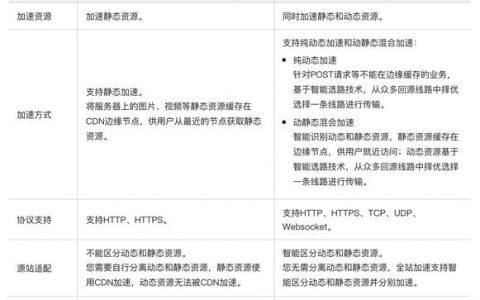
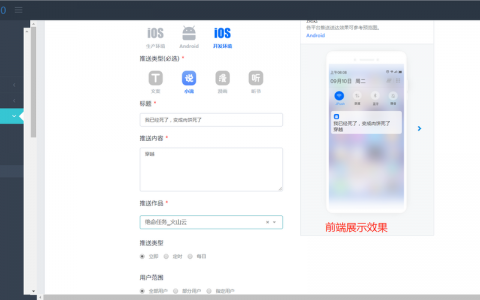


发表回复